Questo è interessante: come indentare un paragrafo.
1. Avvia Word e nel nuovo documento aperto automaticamente digita alcune dozzine di parole, ad esempio, inserisci il testo di qualsiasi paragrafo in questo libro. Notare che quando viene raggiunto il bordo destro della pagina, il testo va a capo automaticamente alla riga successiva.
2. Al termine dell'inserimento del paragrafo, premere il tasto Invio. Il cursore del testo si sposterà su una nuova riga, segnando la fine del paragrafo corrente e preparando l'elaboratore di testi per entrare nel successivo.
3. Immettere alcuni altri paragrafi.
4. Fare clic sul pulsante Modalità layout passa alla modalità layout di pagina, che ti permette di vedere l'esatta formattazione del testo. (Usa questa visualizzazione del documento durante questa lezione.)
5. Se sullo schermo non sono presenti righelli verticali e orizzontali, attivarli con il comando Visualizza\u003e Righello... La finestra di Word dovrebbe ora assomigliare a quella mostrata in Fig. 6.1. Per impostare la distanza dai bordi dei margini sinistro e destro della pagina ai paragrafi di un determinato blocco di testo, è necessario regolare i rientri del blocco. Quando si modifica la larghezza dei margini della pagina, le dimensioni dei paragrafi vengono modificate in modo che i rientri dai margini rimangano invariati. Per impostare il rientro di un blocco di testo, devi prima selezionare quel testo. Se è necessario modificare i parametri di un solo paragrafo, è sufficiente posizionare il cursore del testo in esso.
6. Evidenziare il secondo e il terzo paragrafo.
Figura: 6.1. Cinque paragrafi e righelli in modalità layout di pagina in Word
7. Sul lato sinistro del righello orizzontale, trova il contrassegno triangolare Rientro della prima riga, il cui vertice è rivolto verso il basso, afferralo con il mouse e trascinalo verso destra di 3 cm. Spostando questo marker, puoi cambiare la posizione dell'inizio delle prime righe dei paragrafi selezionati senza cambiare i rientri dei il resto del testo. Nota che la prima riga può iniziare a destra (rientro) oa sinistra (rientro) del corpo del testo.
8. Trascina l'indicatore di 1 cm verso destra Ledge, sotto forma di un triangolo, il cui apice è diretto verso l'alto. Il rientro sinistro del corpo del paragrafo cambierà, ma il rientro delle prime righe rimarrà lo stesso.
9. Sul lato sinistro del righello orizzontale c'è un altro indicatore rettangolare - Rientro sinistro... Trascinalo a destra di 1 cm, vedrai che spostare questo marker equivale a uno spostamento sincrono dei marker Rientro della prima riga e Ledge della stessa distanza, cioè porta ad un offset del bordo sinistro del paragrafo rispetto al margine della pagina.
10. Fare clic sul testo del secondo paragrafo deselezionando il blocco di testo e posizionando il cursore nel corpo di quel paragrafo.
11. Trascina l'indicatore di 4 cm verso sinistra Rientro destrosituato sul lato destro del righello orizzontale. Imposta il margine destro del paragrafo.
Dopo tutte le operazioni eseguite, il testo appare come mostrato in Fig. 6.2.
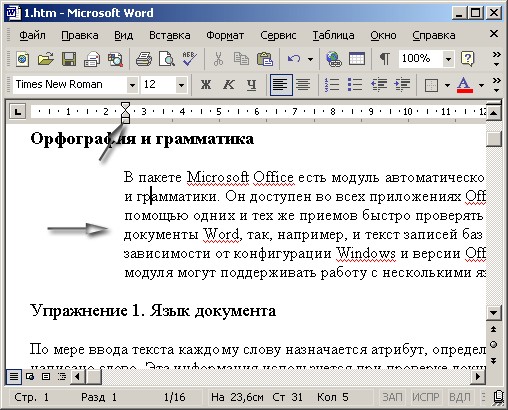
Figura: 6.2. Imposta i rientri in Word
12. Fare clic sul pulsante Centro barre degli strumenti Formattazione.

Figura: 6.3. Modalità di allineamento

Figura: 6.4. Finestra di dialogo Opzioni paragrafo in Word
13. Selezionare il terzo paragrafo e fare clic sul pulsante Bordo destro la stessa barra degli strumenti.
14. Fare clic sul quarto paragrafo e quindi sul pulsante In larghezza... I primi quattro paragrafi di testo ora mostrano quattro modalità di allineamento del testo (Figura 6.3).
15. Selezionare il secondo, terzo e quarto paragrafo e scegliere il comando Formato\u003e Paragrafo... Tab Rientri e spaziatura della finestra di dialogo aperta (Fig. 6.4) consente di impostare i rientri dei paragrafi e la modalità di allineamento, che abbiamo configurato utilizzando il righello orizzontale ei pulsanti della barra degli strumenti Formattazione... Sezione Intervallo la stessa scheda consente di impostare la spaziatura tra le righe all'interno di un paragrafo e la spaziatura tra i paragrafi.
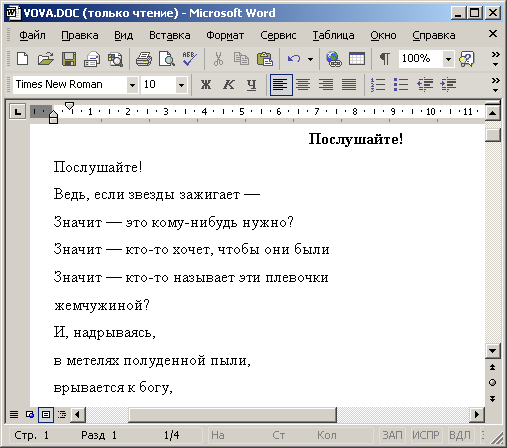
Figura: 6.5. Regola la spaziatura in Word
16. Immettere 6 davanti al bancone.
17. Nell'elenco Interline, selezionare Uno e mezzo (1,5 denti).
18. Fare clic sul pulsante ok... La spaziatura nei tre paragrafi selezionati cambierà per corrispondere alla spaziatura mostrata in Fig. 6.5. Si prega di notare che l'area Campione finestre di dialogo Paragrafo consente di osservare l'effetto dei valori inseriti sull'aspetto del paragrafo corrente anche prima dell'applicazione finale dei valori dei parametri selezionati al testo del documento.
19. Salvare il documento per utilizzarlo nei seguenti esercizi.
La linea rossa ci è familiare da scuola. E se prima lo abbiamo misurato con la dimensione delle nostre dita, ora Word lo fa con successo e gli ordiniamo solo di quanto deve essere spostata la riga del paragrafo.
Come far rientrare il paragrafo in Word 2007
- Se è necessario spostare l'intero paragrafo a sinistra oa destra, e non solo una riga, troviamo la sezione "Paragrafo" sulla barra degli strumenti nella sezione "Principale", selezionare rispettivamente il pulsante Riduci rientro o Aumenta rientro. In questo caso, il cursore dovrebbe trovarsi sul paragrafo "mobile".
- È possibile regolare il rientro della linea rossa facendo clic con il pulsante destro del mouse sulla finestra in cui selezionare la riga "Paragrafo" (o fare clic sull'angolo inferiore destro della sezione "Paragrafo" nel pannello superiore). Si aprirà un menu in cui è possibile impostare le impostazioni non solo per la prima riga, ma anche per tutti i rientri nel documento.
- Se metti il \u200b\u200bcursore all'inizio della riga e premi "Tab" sulla tastiera, la riga si sposterà automaticamente a destra.
- Puoi regolare i rientri della linea rossa utilizzando i cursori nella parte superiore della pagina; per questo, devi prima selezionare il testo. Se i cursori non sono visibili, dovresti andare alla scheda "Visualizza" - la sezione "Mostra o nascondi" - seleziona la casella "Righello".
Rientro in Word 2003
- Selezionare il testo da formattare, con il tasto destro del mouse selezionare il "Paragrafo" dalla lista, nella sezione "Rientri" impostare la spaziatura desiderata nel campo "Prima riga". Oppure effettuare le impostazioni appropriate andando su "Formato" sulla barra degli strumenti - sottosezione "Paragrafo".
- Puoi anche regolare i rientri con il cursore nella parte superiore della pagina, che viene chiamato dalla scheda "Visualizza", la sezione "Righello". Seleziona il testo formattato.

Con questo sforzo minimo, ottieni la formattazione del testo necessaria nell'area di rientro del paragrafo.
Conquista la parola e ci vediamo presto!
In Word puoi utilizzare diversi modi per separare i paragrafi. Ad esempio, fai rientrare l'inizio della prima riga di ogni paragrafo.
Ho visto come coloro che non sanno lavorare in Word soffrono per i trattini di paragrafo. Scommetto che premi il tasto Tab all'inizio di ogni paragrafo. Naturalmente, questo non è professionale, ma sei perdonato - stai solo imparando. Quindi ricorda: Word farà rientrare il paragrafo stesso, automaticamente!
Nelle sezioni seguenti, esamineremo diverse opzioni per il rientro del paragrafo.
Rientro automatico della prima riga di un paragrafo
No, no e NO! Non devi toccare il tasto Tab! Word creerà i rientri necessari. Tuttavia, ciò richiede prima l'esecuzione dei seguenti passaggi.
- Scegli il comando Formato ›Paragrafo.
Apparirà una finestra di dialogo Paragrafo... Fare clic sulla scheda scheda Rientri e spaziatura (figura 12.2).
- Apri l'elenco della prima riga.
Lo troverai sul lato destro dell'area Rientro la finestra di dialogo.
- Seleziona Rientro dall'elenco Prima riga.
- Nel campo Per, specificare la quantità di rientro.
Se non sei confuso, il valore predefinito di questo campo è 1,27 cm, ovvero Word sposterà la prima riga di ogni paragrafo di mezzo pollice dal margine sinistro. In questo caso, le misurazioni vengono effettuate in centimetri (o pollici - dipende dalle impostazioni del computer), non in punti.
- Fare clic sul pulsante OK.
Il testo selezionato o il paragrafo corrente (in cui è posizionato il cursore), così come tutti i paragrafi successivi sulla prima riga avranno trattino del paragrafo.
Per annullare il rientro, segui gli stessi passaggi, ma nell'elenco Prima linea scegliere oggetto ( Non). Fare clic sul pulsante ok.
Esistono due modi in Word per separare i paragrafi. Innanzitutto, puoi aumentare lo spazio bianco dopo il paragrafo, come descritto nella sezione precedente. Il secondo modo non consiste nell'aumentare la spaziatura tra i paragrafi, ma nel rientrare all'inizio della prima riga di ogni paragrafo.
Come creare un rientro sporgente
La rientranza penzoloni non ha nulla a che fare con un crimine irrisolto. Questo è un rientro, in cui solo la prima riga inizia nel solito modo dal margine sinistro, e tutto il resto è rientrato, - il paragrafo sembra aver afferrato il bordo della pagina con la mano sinistra. Ad esempio, ho formattato il seguente testo in questo modo.
Smacchiatore "Surprise... Nuovo detersivo per bucato che non rimuove le macchie, ha un cattivo odore e inquina l'ambiente. Ma tutto è giusto! Per clienti facoltosi. (Quando si ordinano più di 10 confezioni - 8% di supplemento.)
Per ottenere un paragrafo di questo tipo, procedi come segue.
- Posiziona il cursore nel paragrafo in cui desideri impostare il rientro sporgente.
Puoi anche posizionare il cursore nel punto in cui desideri che inizi un nuovo paragrafo con rientro sporgente. (Puoi selezionare un blocco di testo.)
- Clic CTRL + T, una scorciatoia da tastiera per il comando Outstroke.
CTRL + T sposta l'intero paragrafo al primo punto di tabulazione, lasciando la prima riga in posizione.
Queste azioni possono essere eseguite utilizzando la finestra di dialogo Paragrafo... Nella lista Prima linea scegliere oggetto Ledge, nella casella Per, immettere un valore (in genere mezzo pollice - 1,27 cm). Fare clic sul pulsante ok!
- Siate certi, in un paragrafo con un rientro sporgente, verranno spostate assolutamente tutte le righe tranne la prima.
- Se vuoi aumentare il rientro, premi i tasti CTRL + T ripetutamente.
- È strano che Word fornisca una scorciatoia da tastiera per creare un rientro sporgente, ma non esiste una scorciatoia per far rientrare la prima riga. Quest'ultimo, mi sembra, è molto più comune.
- Per annullare il rientro sporgente, fare clic su CTRL + MAIUSC + T... Questa scorciatoia da tastiera farà in modo che il tuo paragrafo si tenga per mano sulle cuciture.
Un documento è più facile da leggere e meglio percepito visivamente se il testo è diviso in paragrafi ed è rientrato dalla prima riga. Quando si digita su un computer utilizzando l'interfaccia di Word, non è necessario premere ripetutamente uno spazio all'inizio di ogni paragrafo. Esistono diversi modi per applicare il rientro, ciascuno con i propri vantaggi.
Chiave
Il modo più semplice per creare un paragrafo in una parola è usare la chiave
Regolazione a occhio sotto il righello
In Word 2003, 2007 e 2010, puoi creare un paragrafo a occhio. Per fare ciò, è necessario utilizzare il righello orizzontale nella parte superiore della pagina. Se il righello è assente, nella scheda del menu "Visualizza", metti un segno di spunta di fronte al comando "Righello".
Esistono due modi per personalizzare un paragrafo con un righello:
- Seleziona paragrafi modificabili. Sul righello orizzontale, spostare il cursore sul triangolino in cima al "Rientro prima riga", fare clic su di esso con il pulsante sinistro del mouse e, tenendo premuto, trascinare nella posizione desiderata.
- All'intersezione dei righelli orizzontale e verticale, trova l'indicatore del punto di tabulazione (quadrato) e fai clic su di esso fino a visualizzare l'icona "Rientro prima riga". Quindi, fai clic sul righello orizzontale dove dovrebbe iniziare la prima riga del paragrafo.
Ottimizzazione tramite la finestra di dialogo Paragrafo
Per perfezionare il rientro, utilizza la finestra "Paragrafo". Prima di tutto, è necessario selezionare i paragrafi per i quali è impostato il parametro di rientro e fare clic con il pulsante destro del mouse sul frammento selezionato. Seleziona "Paragrafo" nel menu contestuale visualizzato.
Nella scheda "Rientri e spaziatura", trova il gruppo "Rientro" e in esso la colonna "Prima riga". Nel menu a discesa, seleziona "Offset" e nella casella "on" specifica il valore in centimetri. Il rientro predefinito è 1,25 cm.
In Word 2010, la finestra di dialogo Paragrafo può essere richiamata anche facendo clic sul menu nella scheda Home e quindi, nel gruppo Paragrafo, sul quadrato con una freccia nell'angolo inferiore destro. Quindi procedere come descritto sopra.
La percezione visiva è una componente importante quando si lavora con qualsiasi tipo di informazione, incluso il testo. La memoria visiva "funziona" in modo più efficiente quando il testo chiaramente strutturato è davanti ai tuoi occhi.
L'editor di testo più comune e popolare è MS Word. Esattamente questa applicazione viene utilizzato dalla maggior parte degli utenti quando è necessario prepararne uno documento di testo... Uno degli attributi essenziali del testo formattato è il rientro. I paragrafi posizionati in modo competente aiuteranno non solo a migliorare la percezione visiva delle informazioni, ma anche a evidenziare i blocchi semantici per una migliore comprensione del contenuto del documento.
Come creare un paragrafo in una parola: il righello e i suoi pennarelli
Uno degli strumenti dell'editor di MS Word, che viene utilizzato attivamente durante la creazione di rientri di paragrafo, è il righello. Questo attributo si trova sopra ea sinistra del campo principale del documento. Se non vedi il righello, controlla:
- La modalità layout di pagina è impostata? In caso contrario, accendilo.
- Indica se l'opzione Righello è abilitata. Per fare ciò, vai alla scheda "Visualizza" e nella sezione "Mostra" seleziona la casella accanto al campo "Righello".
Per quanto riguarda l'attributo stesso, è rappresentato da 4 marcatori. 3 di loro si trovano sul lato sinistro, 1 - a destra.
- Indicatore in basso a sinistra: farà rientrare l'intero testo (o il suo frammento) senza selezionare la prima riga.
- Marcatore centrale: rientra (si sposta a destra) per l'intero blocco ad eccezione della prima riga di testo.
- Marcatore in alto: per applicare uno stile a un paragrafo nel testo. Rientrerà solo la prima riga - linea rossa.
- L'indicatore in basso a destra viene utilizzato per impostare la quantità di rientro a destra (distanza dal margine destro).
Prima di iniziare a modificare il testo, decidi di che tipo di rientro hai bisogno e quale sarà la sua dimensione. Successivamente, inizi la formattazione.
Come creare un paragrafo in una parola: rientro del paragrafo sul lato sinistro
Esistono diversi modi per creare questo rientro.
Righello
- Posiziona il cursore del mouse nel frammento in cui devi selezionare la linea rossa o selezionare l'intero testo (Ctrl + A).
- Spostando l'indicatore inferiore, impostare la dimensione del rientro richiesta.
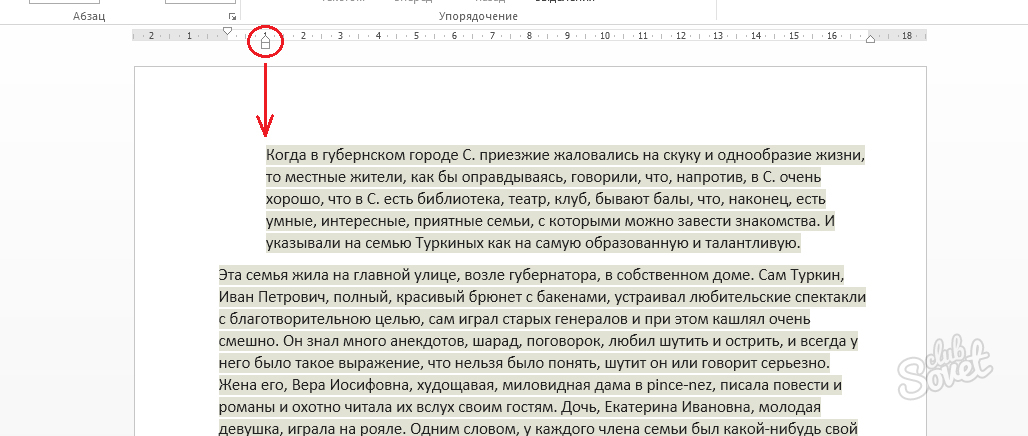
Menu di MS Word
- Seleziona una parte del testo che richiede il rientro o l'intero documento.
- Vai al menu del documento: "Layout di pagina" - "Paragrafo" e fai clic sull'icona nell'angolo con la freccia.
- Impostare i parametri desiderati per il margine sinistro (la distanza è misurata dal margine sinistro impostato).
- Fare clic su "Ok".
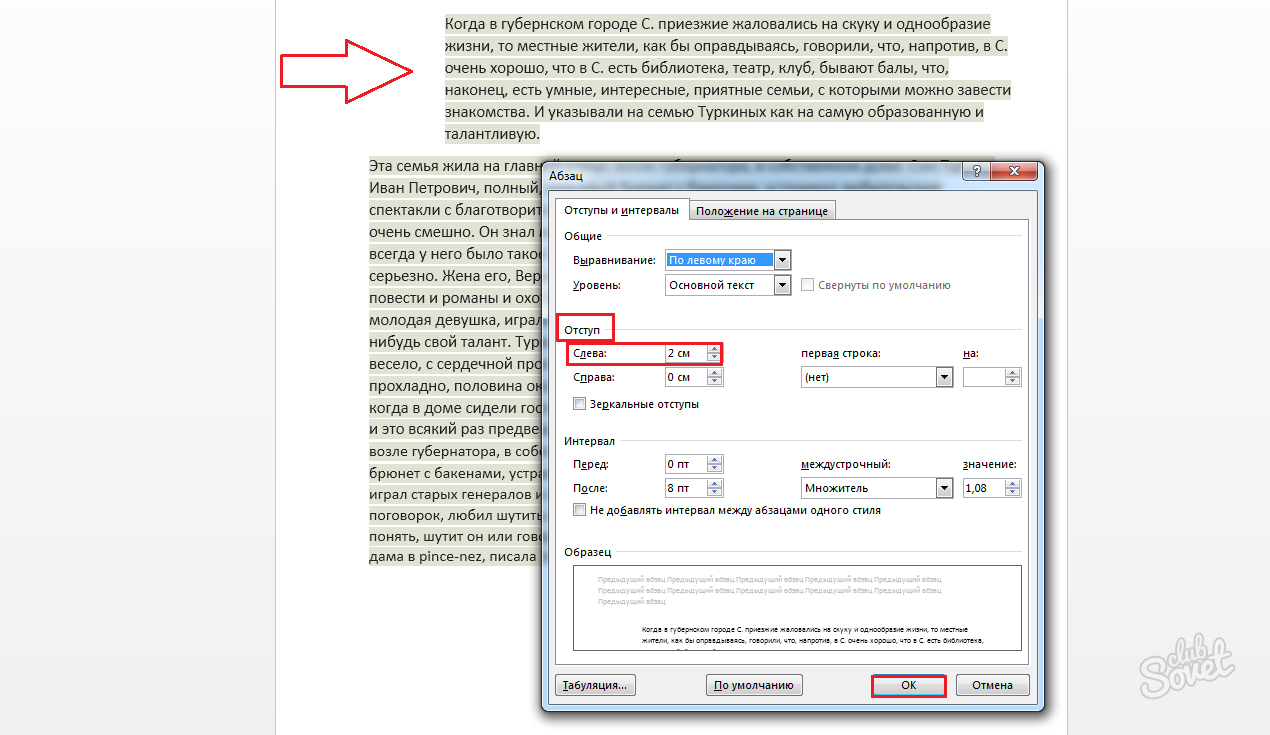
Come creare un paragrafo in una parola: rientro del paragrafo sul lato destro
Oltre al tradizionale rientro sinistro, potrebbe essere necessario applicare un rientro al lato destro durante la formattazione del testo.
- Seleziona un documento (premendo Ctrl + A) o parte di esso.
- Vai alla sezione "Paragrafo" della scheda "Layout di pagina" e fai clic sull'icona della freccia nel quadrato (nell'angolo inferiore destro).
- Impostare il numero di cm richiesto nel campo "Margine destro".
Un altro modo per impostare il margine destro è fare riferimento all'indicatore in basso a destra sul righello e posizionarlo dove vuoi. Impostando contemporaneamente i margini destro e sinistro, è possibile ottenere la posizione desiderata del frammento di testo (al centro, con uno spostamento a sinistra oa destra).
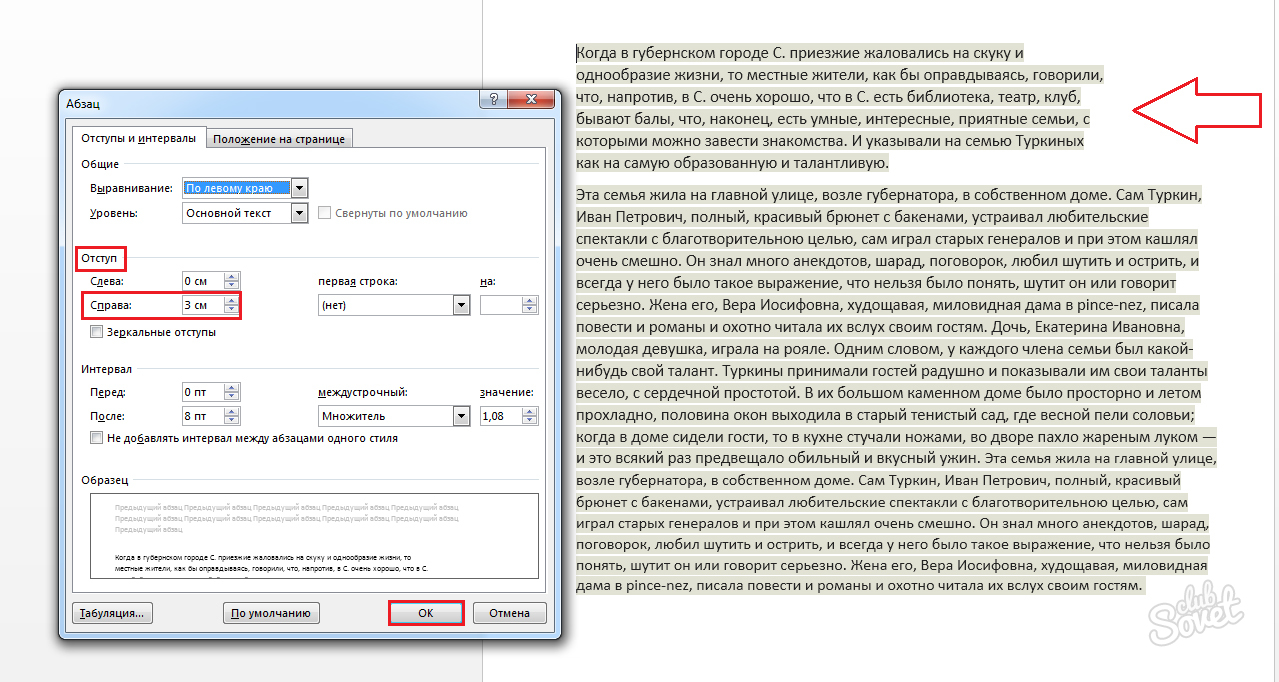
Come creare un paragrafo in una parola: linea rossa
Per evidenziare il blocco logico successivo del documento, è razionale utilizzare la "linea rossa". Questo termine implica la formazione di un trattino (o sporgenza) esclusivamente per la prima riga di un frammento semantico.
- Se l'utente sta lavorando con il "Righello" - è necessario girare al marcatore superiore e spostarlo a sinistra - per creare una sporgenza o a destra - per creare un paragrafo.
- Oppure vai alla scheda "Layout di pagina" e nel blocco "Paragrafo" fai clic sull'icona della freccia. Nel campo "Linea rossa", imposta il tipo di rientro (protrusione o paragrafo) e il suo valore.
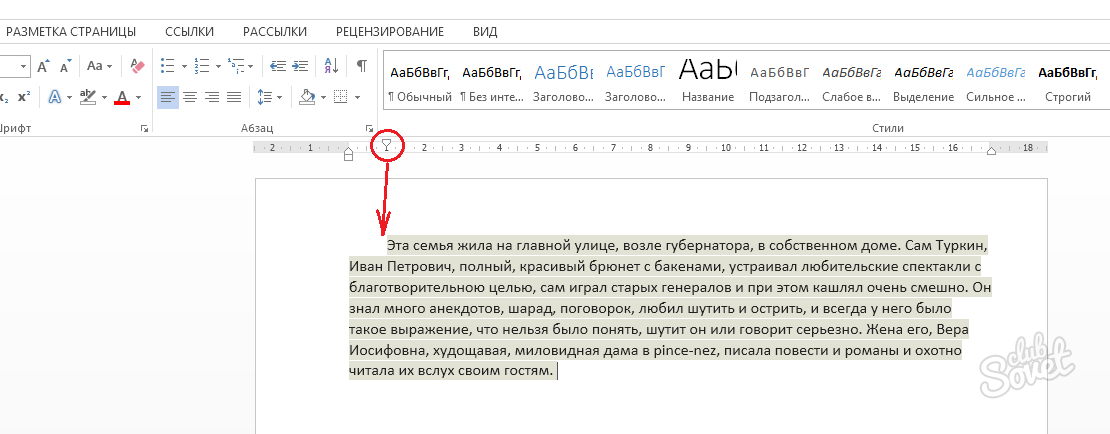
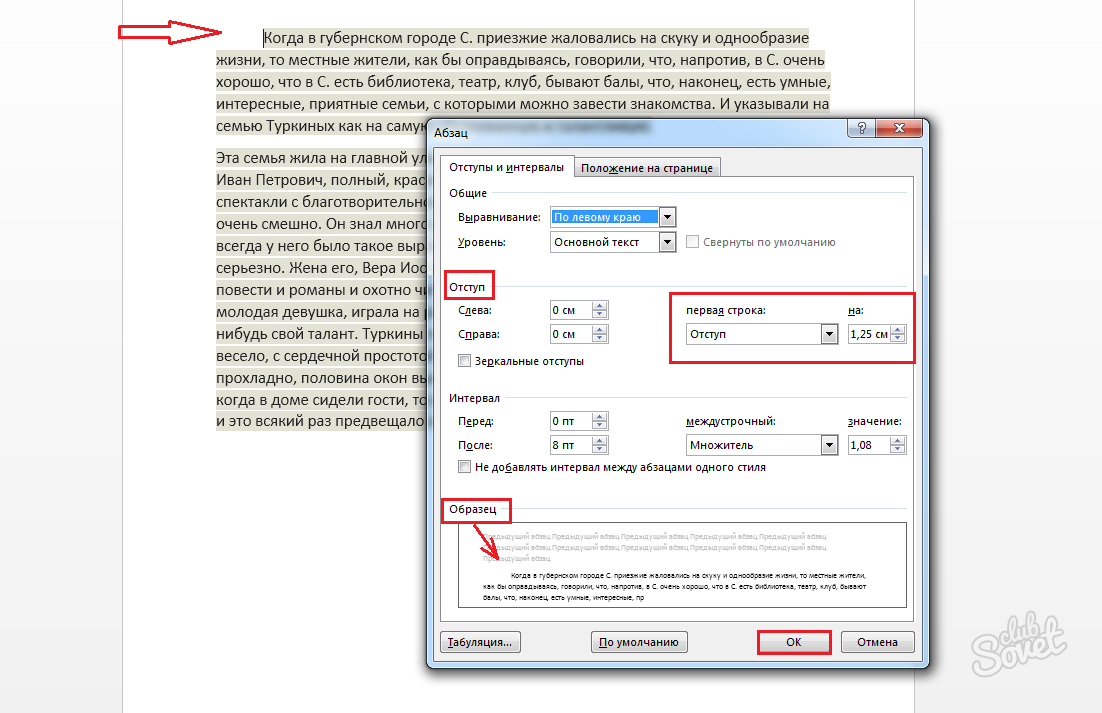
Come creare un paragrafo in una parola: rientri specchiati
Questa opzione è particolarmente utile quando si stampa un documento nel formato "Libro".
- Seleziona il testo o un frammento di esso.
- Vai a "Layout di pagina" - "Paragrafo" - "Icona freccia".
- Nella finestra di formattazione, impostare i valori per i rientri (sinistro e destro) e contrassegnare il campo "Margini speculari".
- Le opzioni di riempimento sinistro e destro cambieranno in riempimento "Interno" e "Esterno".
- Premere il tasto "OK" per applicare le modifiche specificate al testo.
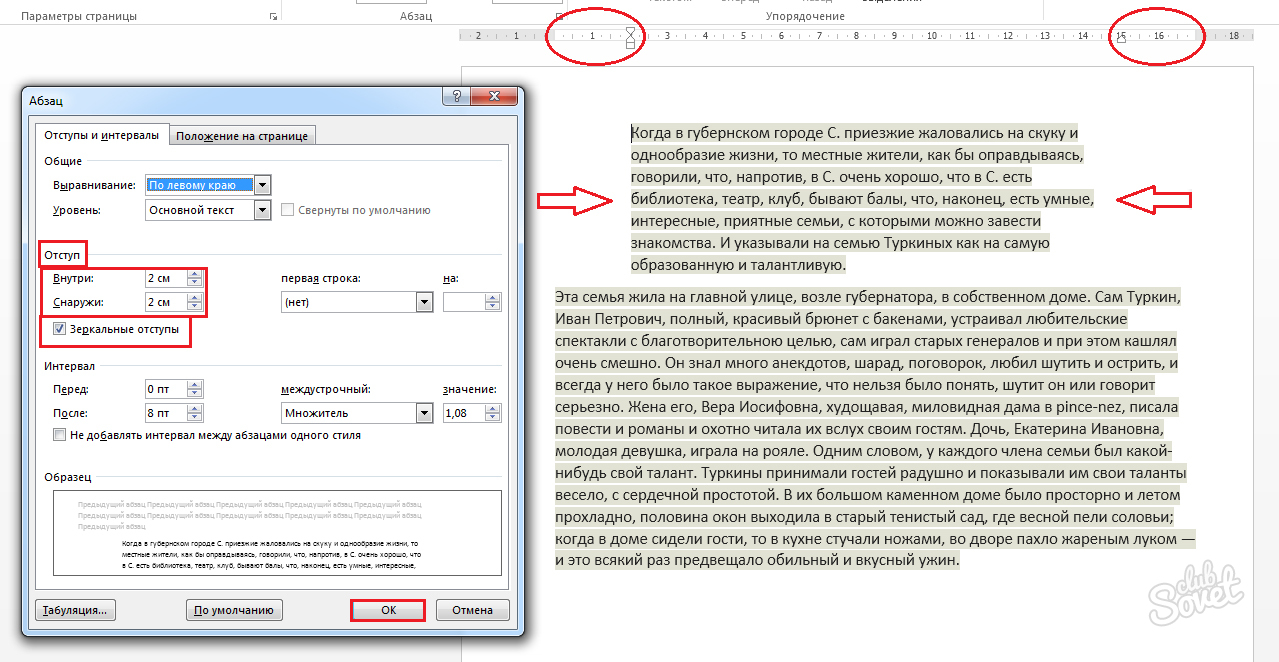
Se vuoi che il tuo testo sia interessante e comprensibile, crea un documento correttamente progettato e competente.